Een ontwikkelaarsvak beheren met behulp van de Ontwikkelaarsportal van Microsoft Dev Box
In dit artikel leert u hoe u een ontwikkelaarsvak beheert met behulp van de Ontwikkelaarsportal van Microsoft Dev Box. Ontwikkelaars hebben rechtstreeks toegang tot hun ontwikkelvakken in de ontwikkelaarsportal, in plaats van Azure Portal te gebruiken.
Als ontwikkelaar kunt u informatie over uw ontwikkelvakken bekijken. U kunt ook verbinding maken met, starten, stoppen, opnieuw opstarten en verwijderen.
Bevoegdheden
Als ontwikkelaar van ontwikkelaars kunt u het volgende doen:
- Ontwikkelvakken maken, weergeven en verwijderen die u maakt.
- Pools in een project weergeven.
- Verbinding maken naar ontwikkelvakken.
Een ontwikkelaarsvak maken
U kunt zoveel ontwikkelvakken maken als u nodig hebt via de Ontwikkelaarsportal van Microsoft Dev Box. U kunt een afzonderlijk ontwikkelvak maken voor verschillende scenario's, bijvoorbeeld:
- Dev box per workload. Maak een dev-box voor uw front-endwerk en een afzonderlijk dev-vak voor uw back-endwerk. U kunt ook meerdere ontwikkelvakken maken voor uw back-endsysteem.
- Dev box voor het oplossen van fouten. Gebruik een afzonderlijk ontwikkelvak voor de foutoplossing om aan de specifieke taak te werken en het probleem op te lossen zonder dat dit van invloed is op uw primaire computer.
U kunt een ontwikkelaarsvak maken met behulp van de Ontwikkelaarsportal van Microsoft Dev Box. Zie Quickstart: Een ontwikkelaarsvak maken met behulp van de ontwikkelaarsportal voor meer informatie.
U kunt ook een ontwikkelaarsvak maken via de Azure CLI-extensie voor ontwikkelaarscentrum. Zie Microsoft Dev Box configureren vanaf de opdrachtregel met de Azure CLI voor meer informatie.
Verbinding maken naar een ontwikkelaarsvak
Nadat u uw ontwikkelvak hebt gemaakt, kunt u er verbinding mee maken via een externe toepassing of via de browser.
Een Extern bureaublad-clienttoepassing biedt de hoogste prestaties en de beste gebruikerservaring voor zware workloads. Extern bureaublad biedt ook ondersteuning voor configuratie met meerdere beeldschermen. Zie Zelfstudie: Een Extern bureaublad-client gebruiken om verbinding te maken met een ontwikkelvak voor meer informatie.
U kunt de browser gebruiken voor lichtere werkbelastingen. Wanneer u uw ontwikkelvak opent via uw telefoon of laptop, kunt u de browser gebruiken. De browser is handig voor taken zoals een snelle foutoplossing of een beoordeling van een GitHub-pull-aanvraag. Zie de stappen voor het gebruik van een browser om verbinding te maken met een ontwikkelvak voor meer informatie.
Een ontwikkelvak afsluiten, opnieuw opstarten of starten
U kunt veel acties uitvoeren op een ontwikkelaarsvak in de Ontwikkelaarsportal van Microsoft Dev Box met behulp van het menu Acties (...) op de tegel van het ontwikkelaarsvak. De beschikbare opties zijn afhankelijk van de status van het ontwikkelvak en de configuratie van de dev box-pool waartoe deze behoort. U kunt bijvoorbeeld een actieve dev box afsluiten of opnieuw starten, of een gestopt dev-vak starten.
Een ontwikkelvak afsluiten of opnieuw starten:
Meld u aan bij de ontwikkelaarsportal.
Selecteer in het ontwikkelvak dat u wilt afsluiten of opnieuw opstarten het menu Acties (...).

Voor een actieve ontwikkelvak kunt u Afsluiten of Opnieuw opstarten selecteren.
Een ontwikkelvak starten:
Meld u aan bij de ontwikkelaarsportal.
Selecteer in het ontwikkelvak dat u wilt starten het menu Acties (...).
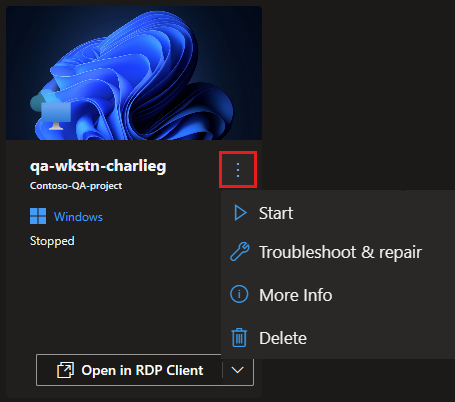
Voor een gestopt dev-vak kunt u Starten selecteren.
Informatie over een ontwikkelaarsvak ophalen
U kunt de Ontwikkelaarsportal van Microsoft Dev Box gebruiken om informatie over een ontwikkelvak weer te geven, zoals de aanmaakdatum en de ontwikkelaarscentrum- en ontwikkelaarsvakgroep waartoe het behoort. U kunt ook de broninstallatiekopieën controleren die in gebruik zijn.
Voor meer informatie over uw ontwikkelvak:
Meld u aan bij de ontwikkelaarsportal.
Selecteer in het ontwikkelvak dat u wilt weergeven het menu Acties (...) en selecteer vervolgens Meer informatie.
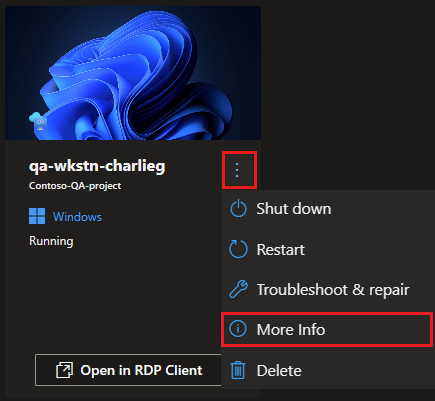
In het detailvenster van het ontwikkelaarsvak ziet u meer informatie over uw ontwikkelaarsvak, zoals in het volgende voorbeeld:
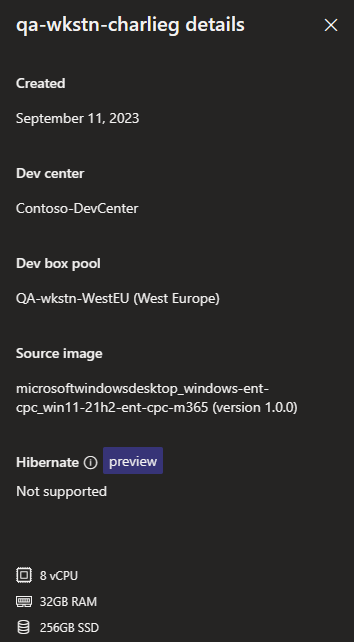
Een ontwikkelaarsvak verwijderen
Wanneer u een ontwikkelaarsvak niet meer nodig hebt, kunt u dit verwijderen in de ontwikkelaarsportal.
Er zijn veel redenen waarom u mogelijk geen ontwikkelvak meer nodig hebt. Misschien hebt u uw test voltooid of bent u klaar met het werken aan een specifiek project binnen uw product.
U kunt dev-vakken verwijderen nadat u uw taken hebt voltooid. Stel dat u klaar bent met het oplossen van uw fout en het samenvoegen van uw pull-aanvraag. U kunt nu uw ontwikkelvak verwijderen en nieuwe dev-vakken maken om aan nieuwe items te werken.
Belangrijk
U kunt een dev-vak niet ophalen nadat het is verwijderd. Voordat u een ontwikkelaarsvak verwijdert, moet u controleren of u noch uw teamleden het dev-vak nodig hebben voor toekomstige taken.
Meld u aan bij de ontwikkelaarsportal.
Voor het ontwikkelvak dat u wilt verwijderen, selecteert u het menu Acties (...) en selecteert u Vervolgens Verwijderen.
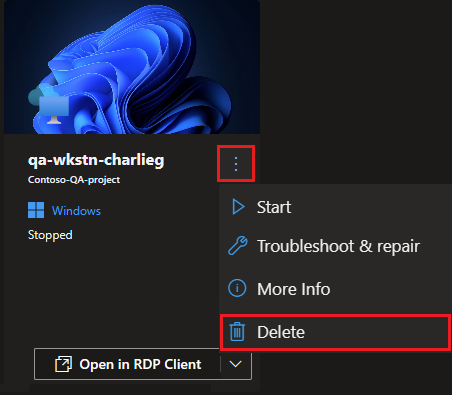
Selecteer Verwijderen om de verwijdering te bevestigen.
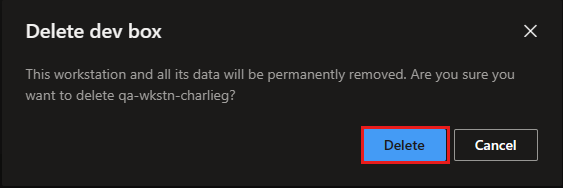
Gerelateerde inhoud
Feedback
Binnenkort beschikbaar: In de loop van 2024 zullen we GitHub-problemen geleidelijk uitfaseren als het feedbackmechanisme voor inhoud en deze vervangen door een nieuw feedbacksysteem. Zie voor meer informatie: https://aka.ms/ContentUserFeedback.
Feedback verzenden en weergeven voor